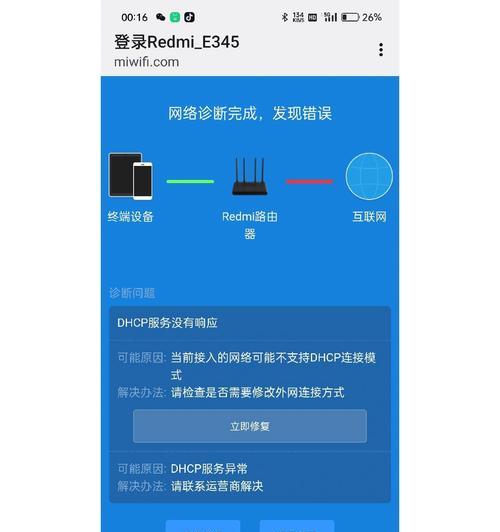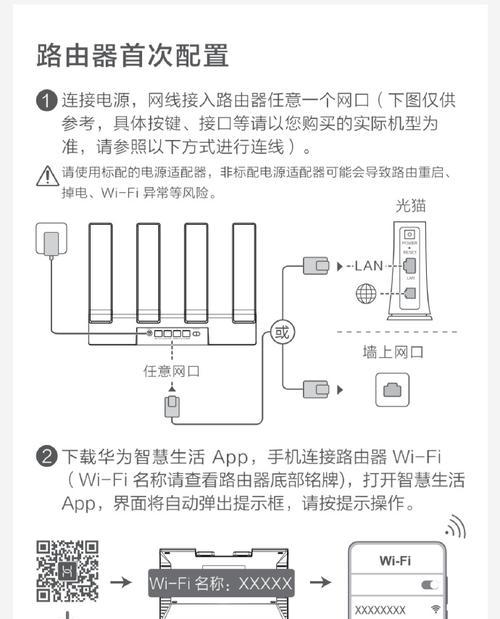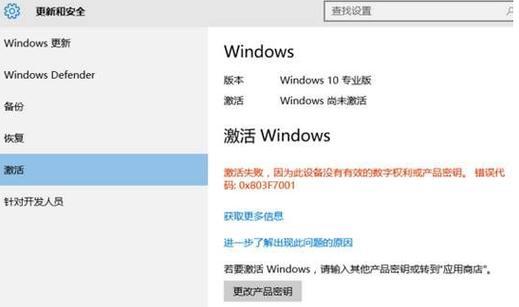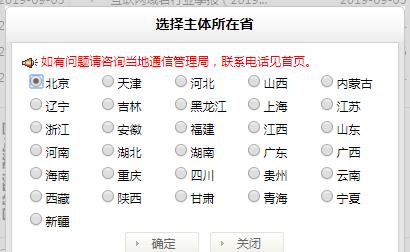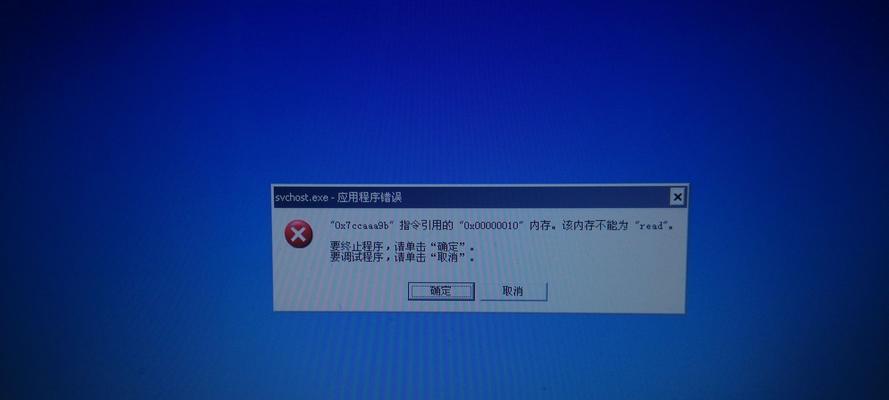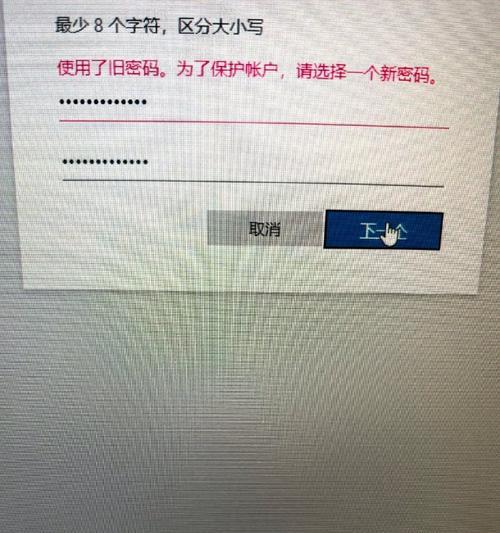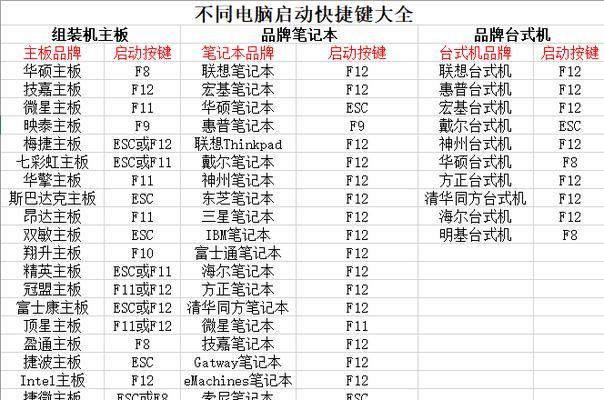在家中或办公室使用互联网时,我们经常需要设置路由器的IP地址以确保网络连接的稳定和安全。然而,对于一些不熟悉网络设置的人来说,这可能会是一项相当困难的任务。本文将详细介绍如何一步步设置路由器的IP地址,帮助读者更好地掌握这一技能。
什么是路由器的IP地址
在开始设置路由器IP地址之前,我们首先需要了解什么是路由器的IP地址。简单来说,路由器的IP地址是在局域网中用于标识和寻址的唯一数字标识符。通过设置路由器的IP地址,我们可以管理和控制与该路由器连接的设备。
确定路由器型号和登录信息
在进行设置之前,我们需要确定自己所使用的路由器型号,并准备好登录所需的信息。通常,在路由器的底部或背面可以找到型号和登录信息,包括用户名和密码。
通过浏览器登录路由器管理页面
打开任意浏览器,并在地址栏中输入路由器的IP地址。一般情况下,路由器的默认IP地址为192.168.0.1或192.168.1.1。输入后,按下回车键即可登录路由器的管理页面。
输入登录信息以进入路由器设置界面
在登录页面上,输入之前准备好的用户名和密码,然后点击“登录”按钮以进入路由器的设置界面。如果忘记了登录信息,可以尝试使用默认的用户名和密码来登录。
选择网络设置选项
在路由器的设置界面中,查找并选择“网络设置”或类似的选项。在这个页面上,你将看到各种网络设置选项,包括IP地址设置。
确定想要设置的IP地址类型
在网络设置选项页面上,通常会提供两种IP地址类型:静态IP地址和动态IP地址。如果你的网络需要一个固定的IP地址,选择静态IP地址;如果你的网络使用动态主机配置协议(DHCP)来自动分配IP地址,选择动态IP地址。
输入新的IP地址
根据你的选择,在相应的文本框中输入新的IP地址。确保输入正确的IP地址,并避免与其他设备冲突。一般来说,建议使用192.168.x.x格式的私有IP地址。
设置子网掩码
除了设置IP地址外,还需要设置子网掩码。子网掩码用于确定网络中可用的IP地址范围,以便正确分配给连接到路由器的设备。输入正确的子网掩码可以确保网络正常运行。
配置默认网关
默认网关是连接到路由器的设备发送数据包时的下一个跳转地址。在设置页面中找到默认网关选项,并输入路由器所在网络的IP地址。这将确保设备能够正确地将数据包发送到目标设备。
保存设置并重新启动路由器
在完成所有设置后,点击“保存”或“应用”按钮以保存更改。重新启动路由器,使新的IP地址生效。
检查新的IP地址是否生效
重新启动后,通过浏览器再次登录路由器管理页面,并确认新设置的IP地址是否生效。如果成功,恭喜你,你已经成功设置了路由器的IP地址。
解决常见问题
有时候,在设置路由器IP地址的过程中可能会遇到一些问题,例如无法登录、IP地址冲突等。本节将帮助你解决一些常见的问题,并提供相应的解决方案。
网络连接故障排除
如果设置完IP地址后发现网络连接出现故障,可以尝试重新检查设置是否正确,并查找其他可能导致问题的因素,例如电缆连接、设备故障等。有时候,重启路由器和设备也可以解决问题。
进一步优化路由器设置
一旦完成了基本的IP地址设置,你还可以进一步优化路由器的设置,例如配置端口转发、设置无线网络密码、启用网络防火墙等。这些额外的设置可以提高网络性能和安全性。
通过本文,我们学习了如何一步步设置路由器的IP地址。虽然对于初学者来说可能有些复杂,但只要按照指导进行,便能轻松完成。掌握这一技能能够帮助我们更好地管理和控制网络连接,确保网络的稳定和安全。希望本文对您有所帮助!